Nhấp nháy thẻ SD¶
Trong một số trường hợp, IoT Box's Micro SD Thẻ có thể cần phải được flash lại để hưởng lợi từ bản mới nhất của Odoo IoT Cập nhật hình ảnh. Điều này có nghĩa là phần mềm ODOO IoT có thể cần được cập nhật.
Nâng cấp từ trang chủ hộp IoT¶
Truy cập IoT Trang chủ hộp bằng cách điều hướng đến: Ứng dụng IoT -> IoT Hộp và nhấp vào Địa chỉ IP của IoT Hộp. Sau đó nhấp vào Cập nhật (bên cạnh số phiên bản).
Nếu một phiên bản mới của IoT Hình ảnh hộp có sẵn, một Nâng cấp lên nút _xx.xx_ sẽ xuất hiện ở cuối trang. Nhấp vào nút này để nâng cấp thiết bị và IoT sau đó sẽ tự flash vào phiên bản mới. Tất cả các cấu hình trước đó sẽ được lưu.
Ghi chú
This process can take more than 30 minutes. Do not turn off or unplug the IoT box as it would leave it in an inconsistent state. This means that the IoT box will need to be re-flashed with a new image. See Nâng cấp với phần mềm Etcher.
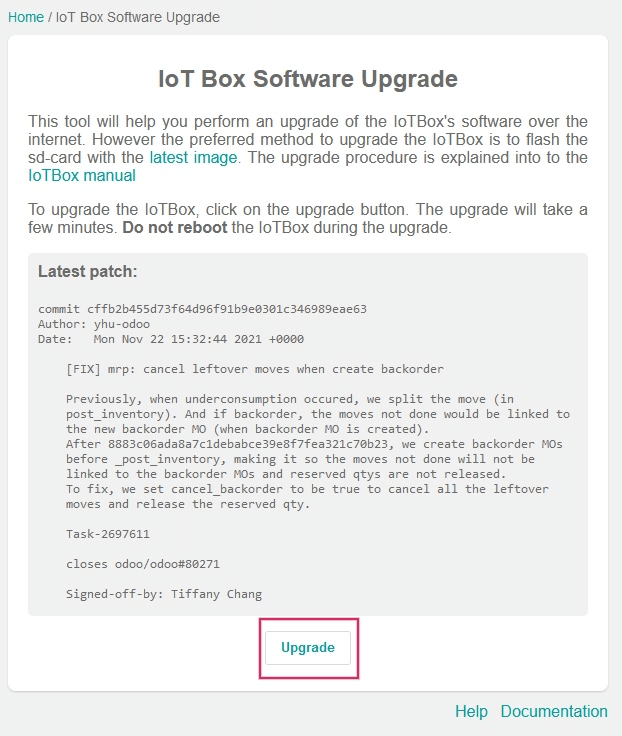
Nâng cấp với phần mềm Etcher¶
Ghi chú
A computer with a micro SD card reader/adapter is required in order to re-flash the micro SD card.
Navigate to Balena's website and download Etcher. It's a free and open-source utility used for burning image files onto drives. Click to download. Install and launch the program on the computer.
Then download the version-specific IoT image from nightly.
The following are image versions on the nightly website with their corresponding Odoo database version:
Odoo v16-> iotbox-latest.zip
Eary v15 -> iolboxv21_10.zip
Odoo v14 -> iotboxv21_04.zip
Eary v13 -> iolboxv20_10.zip
Các hình ảnh nên được tải xuống và trích xuất vào một vị trí tệp thuận tiện.
Sau khi bước này hoàn tất, chèn IoT Box's Micro SD Thẻ vào máy tính hoặc đầu đọc. Mở Máy khắc và chọn flash từ file, sau đó tìm và chọn hình ảnh vừa được tải xuống và trích xuất. Tiếp theo, chọn ổ đĩa hình ảnh nên được ghi đến. Cuối cùng, nhấp vào flash và chờ quá trình kết thúc.
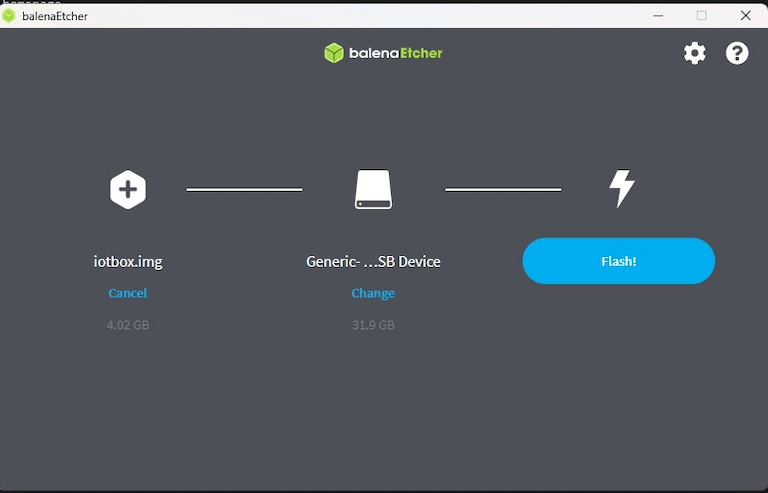
Ghi chú
An alternative software for flashing the micro SD card is Raspberry Pi Imager. Download the Raspberry Pi software here.